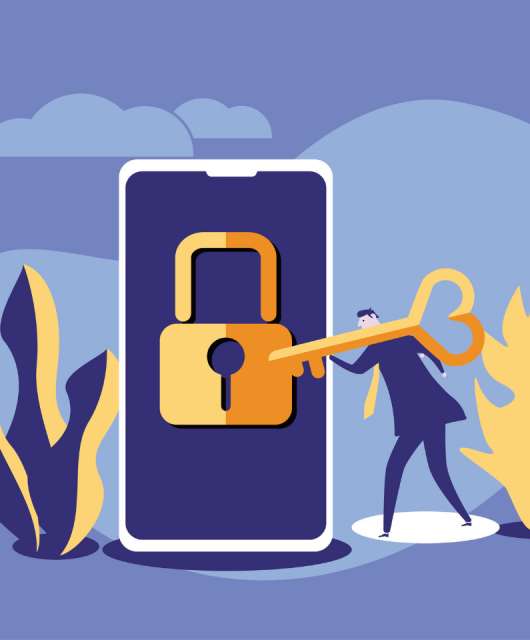Vous consultez un site internet ou vous lisez un article qui vous intéresse et paf ! Une série de fenêtres popup vous enjoignent de vous inscrire ou de vous abonner. Certains sites bien pénibles peuvent même masquer l’article que vous souhaitez lire tant que vous ne vous abonnez pas.
Voici comment vous en débarrasser une bonne fois pour toute.
Résilier l’abonnement aux notifications push de votre navigateur
Si vous vous êtes abonné aux notifications d’un site internet et que vous souhaitez faire marche arrière, il vous suffit de modifier les paramètres du navigateur.
Comment supprimer les notifications push si vous naviguez sur Google Chrome
- Cliquez sur le menu (trois petits points en haut à droite)
- Paramètres
- Paramètres avancés
- Paramètres des sites
- Notifications
- À côté de l’optionAutoriser, cliquez sur l’icône des trois points près de l’adresse du site Internet dont vous ne voulez plus recevoir de notifications.
- ChoisissezBloquer.
Comment supprimer les notifications push si vous naviguez sur Firefox
- Cliquez sur le menu (3 barres horizontales en haut à droite)
- Options
- Vie privée et sécuritédans le menu à gauche.
- Permissions.
- Cliquez sur Paramètresà côté de Notifications.
- Supprimer tous les sites, en-dessous de la liste des ressources, pour désactiver toutes les notifications
- Cliquez surAutoriser, à côté de l’adresse du site Internet et sélectionnez Bloquer dans la liste déroulante pour ne plus recevoir les notifications d’un site en particulier.
Comment supprimer les notifications push si vous naviguez sur Safari
- Dans menu, allez dans préférences
- Puis Sites web
- Pour désactiver toutes les notifications, utilisez la combinaison Cmd+A (ou Ctrl+A si vous êtes sous Windows) et supprimez-les en cliquant sur le bouton en bas de la liste.
- Sélectionnez le site Internet dans la liste et cliquez surRefuser pour empêcher un site en particulier de vous envoyer des notifications.
Comment supprimer les notifications push si vous naviguez sur Microsoft Edge
- Dans le menu, sélectionnez Paramètres.
- Puis Afficher les paramètres avancés (avec trois lignes horizontales)
- Cliquez sur Gérer les autorisations dans la section Autorisations du site Web.
- En haut à droite de la liste, cliquez sur Tout supprimer pour désactiver toutes les notifications.
- Si vous souhaitez empêcher un site en particulier de vous envoyer des notifications, alors sélectionnez-le dans la liste et utilisez le bouton pour désactiver les Notifications.
Comment désactiver totalement les notifications push de votre navigateur ?
Cette option bloque de façon permanente les fenêtres popup qui proposent des abonnements.
Sur Chrome :
- Dans menu, sélectionnezParamètres
- Puis paramètres avancés
- Sélectionnez paramètres des sites
- Puis notifications
- Désactivez le bouton « demander l’autorisation avant d’envoyer »
Sur Firefox :
- Dans le menu, sélectionnezOptions.
- Choisissez vie privée et sécurité
- Puis permissions
- Cliquez sur le bouton paramètres à côté de notifications
- Cochez la case « bloquer les nouvelles demandes d’activation des notifications »
Sur Safari :
- Dans le menu, allez dansPréférences
- Puis Sites Web
- Cliquez surNotifications
- Décochez la caseAutoriser les sites web à demander s’ils peuvent envoyer des notifications push
Sur Microsoft Edge :
Le navigateur Microsoft Edge ne propose malheureusement pas cette option.